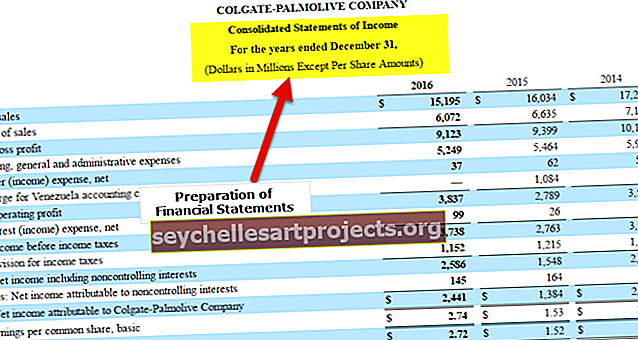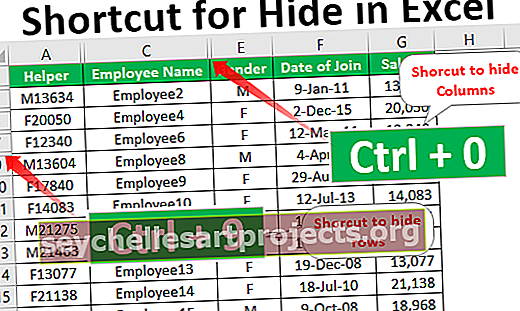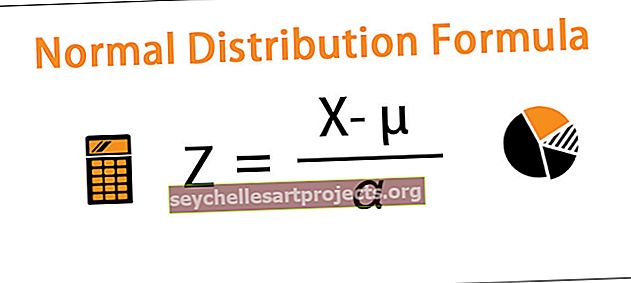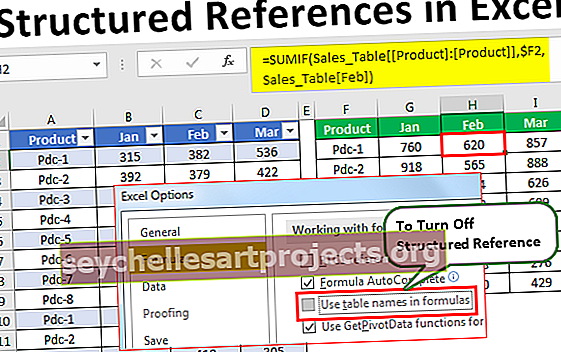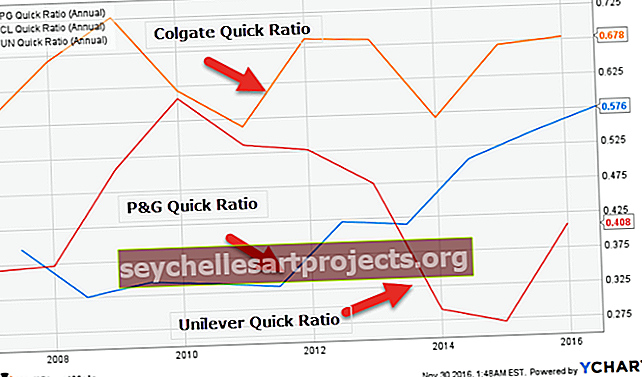VLOOKUP cho văn bản | Làm thế nào để sử dụng văn bản VLOOKUP trong Excel? (với các ví dụ)
VLOOKUP với văn bản
Một trong những tiêu chí cơ bản để làm việc với VLOOKUP là giá trị "tra cứu" phải giống nhau trong ô kết quả và cả trong bảng dữ liệu chính, nhưng đôi khi mặc dù giá trị tra cứu trông giống nhau ở một trong hai ô nhưng chúng ta vẫn nhận được giá trị lỗi như # N / A !. Điều này là do định dạng của giá trị vlookup phải khác nhau trong một trong hai ô. Vì vậy, trong bài viết này, chúng tôi sẽ hướng dẫn bạn cách làm việc với định dạng văn bản của giá trị Vlookup.
Ví dụ về hàm VLOOKUP cho văn bản
Dưới đây là một ví dụ về hàm VLOOKUP trong excel cho văn bản.
Bạn có thể tải xuống mẫu VLOOKUP cho Text Excel này tại đây - VLOOKUP cho Text Excel TemplateĐôi khi các số được lưu trữ dưới dạng giá trị văn bản và trong những trường hợp như vậy, chúng tôi không thể coi chúng là số vì chức năng của excel. Ví dụ, hãy xem dữ liệu dưới đây.

Trong dữ liệu trên, mọi thứ trông giống như số nhưng khi tính tổng chúng ta sẽ nhận được tổng giá trị là 3712054 nhưng khi chúng ta áp dụng hàm SUM excel, chúng ta nhận được số dưới đây.

Lý do đằng sau điều này là vì một số số được lưu trữ dưới dạng giá trị văn bản. Vì vậy, làm thế nào để chúng tôi xác định các giá trị văn bản?
Chúng tôi có thể xác định các giá trị văn bản bằng cách sử dụng hàm ISNUMBER excel. Hàm ISNUMBER sẽ trả về TRUE nếu giá trị ô đã chọn là số hoặc nếu không, nó sẽ trả về FALSE.

Vì vậy, trong ô B5 & B6, chúng tôi nhận được kết quả là FALSE có nghĩa là số ô A5 & A6 được lưu trữ dưới dạng giá trị văn bản.

VLOOKUP Yêu cầu định dạng số chính xác
Ví dụ, hãy xem dữ liệu dưới đây để áp dụng hàm VLOOKUP.

Từ Bảng 1, chúng ta cần áp dụng hàm Vlookup để lấy cột doanh thu cho kết quả ở Bảng 2.
Vì vậy, hãy áp dụng hàm VLOOKUP trong bảng 2.

Chúng tôi nhận được kết quả sau đây.

Kết quả của hàm VLOOKUP trong ô E6 & E7 hiển thị # N / A !.
Hãy xem xét các giá trị tra cứu.

Điều này thường xảy ra với số lượng giá trị tra cứu, lý do chính là định dạng của các số trong cả hai bảng không giống nhau. Vì vậy, trong những trường hợp như vậy, chúng ta cần xác định số bảng nào được lưu trữ dưới dạng văn bản.
Áp dụng hàm ISNUMBER để xác định các giá trị không phải số.

Như chúng ta có thể thấy ISNUMBER xác định giá trị phi số trong Bảng 2.
Khi dữ liệu bảng chính là chính xác và số bảng kết quả được lưu trữ dưới dạng văn bản thì trước tiên chúng ta cần chuyển đổi các số được định dạng văn bản thành các giá trị số và sau đó áp dụng hàm VLOOKUP. Có một số cách chúng ta có thể thực hiện việc này, dưới đây là các phương pháp.
Phương pháp 1: Chuyển đổi các số được định dạng văn bản thành các giá trị số thông qua Dán Đặc biệt
Đầu tiên, nhập số 1 vào bất kỳ ô nào trong trang tính và sao chép ô đó.

Bây giờ chọn các giá trị ID đầu ra trong bảng 2 và mở hộp thoại Dán Đặc biệt.
Để mở hộp thoại dán đặc biệt, nhấn ALT + E + S.

Chúng tôi nhận được hộp thoại sau.

Trong cửa sổ dán đặc biệt, hãy chọn tùy chọn “nhân”.

Nhấn ok, nó sẽ chuyển đổi tất cả các số được định dạng văn bản thành các giá trị số và hàm VLOOKUP giờ đây sẽ tự động tìm nạp dữ liệu từ Bảng 1.

Phương pháp 2: Chuyển đổi bằng cách sử dụng hàm VALUE
Hàm VALUE được sử dụng để chuyển đổi các số có định dạng văn bản thành các giá trị số. Như chúng ta có thể thấy hàm VLOOKUP của chúng tôi không tìm nạp dữ liệu do định dạng của giá trị tra cứu.

Để khắc phục vấn đề này khi áp dụng hàm tra cứu, chúng ta cần bao gồm hàm VALUE.

Nhìn vào công thức trên, tôi có kèm theo hàm tra cứu với hàm VALUE. Vì chúng ta đã áp dụng hàm VALUE bên trong hàm Vlookup nên trước tiên nó sẽ chuyển đổi các giá trị không phải số thành giá trị số, sau đó hàm VLOOKUP chỉ coi chúng là giá trị số.
Phương pháp 3: Điều gì sẽ xảy ra nếu các số được lưu trữ dưới dạng văn bản trong bảng chính
Chúng ta đã thấy cách chuyển đổi giá trị văn bản thành số trong bảng kết quả nhưng số là gì được lưu trữ dưới dạng giá trị văn bản trong chính bảng chính.

Như chúng ta có thể thấy trong hình trên, trong bảng chính (Bảng 1), các giá trị của chính nó được lưu trữ dưới dạng văn bản. Trong những trường hợp như vậy, chúng ta cần thêm hàm TEXT cho giá trị tra cứu trong hàm VLOOKUP.

Vấn đề ở đây là hàm TEX chuyển đổi ngay cả các giá trị số thành giá trị văn bản và do đó một số giá trị được lưu trữ dưới dạng giá trị số sẽ không hoạt động trong hàm này. Đối với điều này, chúng ta cần bao gồm điều kiện IFERROR trong excel.
Điều kiện IFERROR kiểm tra xem giá trị tra cứu có phải là số hay không, nếu là số thì chúng ta sẽ áp dụng hàm LOOKUP bình thường hoặc nếu không chúng ta sẽ áp dụng hàm TEXT trong excel.

Vì vậy, như vậy, chúng ta cần có kiến thức sâu rộng về các công thức để làm việc với VLOOKUP ở cấp độ nâng cao và ở các tình huống khác nhau.
Những điều cần ghi nhớ
- Hàm TRIM cũng chuyển đổi giá trị văn bản thành giá trị số.
- Đầu tiên, chúng ta cần kiểm tra xem số bảng nào được lưu trữ dưới dạng văn bản.
- ISNUMBER trả về TRUE nếu giá trị ô đã chọn là số hoặc nếu không giá trị này sẽ trả về FALSE.